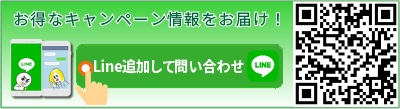セキュリティーデバイスのロック解除 / Fail3 Locked
 長い間セキュリティデバイスを利用していないと、デバイス自体のパスワードを忘れることがあるかもしれません。
長い間セキュリティデバイスを利用していないと、デバイス自体のパスワードを忘れることがあるかもしれません。
何度も入力を間違え続けると、セキュリティデバイスの画面に「FAIL 1」、「FAIL 2」、最後の3回目には「FAIL 3」と文字が表示されます。
FAIL3の表示によりセキュリティデバイスがロック状態となるので注意が必要です。ロック状態になるとデバイスの画面上に「LOCK PIN」という文字と7桁の解除用番号が表示されフリーズします。 この場合、インターネットバンキングでReset Security Device PIN(デバイス自体のパスワードのリセット)を実行して、ロックを解除するこことなります。
ロック解除に必要な情報3点を事前に確認して準備してください。
- セキュリティーデバイスがフリーズした状態で表されている7桁の番号
- Security Questions(秘密の質問)の回答2つ
秘密の質問を忘れた場合はSecurity Questions(秘密の質問)の再設定方法ページをご覧ください。 - 新たに設定するデバイス自体の4~6桁のパスワード
さて、下記から具体的にデバイスのロック解除の方法を見ていきます。
セキュリティーデバイスのロック解除の方法 How to Unlock the Security device
インターネットバンキングでデバイス自体のパスワードのリセットするのに、まずは、いつものようにインターネットバンキングにログオンします。ログインモードはDual-Password(二重パスワード)ではなく、デバイスからのモードでを選択してください。すると以下のような画面になります。
 ① Lean More: Enter Security Code入力テキストボックスとLOGONボタンの間のLean Moreの文字をクリックしてください。
① Lean More: Enter Security Code入力テキストボックスとLOGONボタンの間のLean Moreの文字をクリックしてください。
② Forgotten Your Security Device PIN: ①のLean Moreを押すと画面がポップアップで切り替わります。そこのForgotten Your Security Device PIN(デバイスのパスワードの失念)をクリックしてください。
 ① Answer security questions: 入力テキストボックスの隣に、設定した当時の質問が表示されますので、答えを入力しContinueをクリックしてください。次に2つ目の質問も同様に答えを入力してContinueをクリックします。
① Answer security questions: 入力テキストボックスの隣に、設定した当時の質問が表示されますので、答えを入力しContinueをクリックしてください。次に2つ目の質問も同様に答えを入力してContinueをクリックします。
② Enter lock PIN code: デバイスの緑のボタンを長押して起動し、表示された7桁の数字をボックス内に入力してください。その後Continueをクリックしてください。下記は表示されている英文の翻訳です。
Generate a lock PIN code
If you have entered an incorrect PIN for three times, your Security Device will be locked and a 7-digit code will be displayed.
Please enter the 7-digit code into the following field to reset your Security Device PIN. If your security device is turned off, please press Green Button to view the code.
ロックPINコードを生成します。
3回PINの入力を間違った場合には、お使いのデバイスはロックされ7桁のコードが表示されていると思います。
デバイスのPINをリセットするためには、次の空欄にその7桁のコードを入力してください。デバイスの電源がオフになっている場合、7桁のコードを表示させるために緑ボタンを押してください。
次にStep1~3の手順通りに、デバイスにコードの入力し新しいデバイス自体のパスワードを設定を進めると、ロック解除が完了となります。
 ① Step 1: デバイスが起動している状態で、もう一度、緑ボタンを押します。するとデバイスに「——」と入力画面が表示されるので、PCの画面上のThis is your PIN reset codeの後の7桁のリセットコードをデバイスに入力。
① Step 1: デバイスが起動している状態で、もう一度、緑ボタンを押します。するとデバイスに「——」と入力画面が表示されるので、PCの画面上のThis is your PIN reset codeの後の7桁のリセットコードをデバイスに入力。
② Step 2: デバイスに入力後、「LOCK NEW PIN」と画面上に表示され、数字入力可能な画面に切り替わります。新しく設定したいデバイス自体のパスワードを4~6桁以内で入力し、黄色のボタンを押します。
③ Step 3: 「LOCK PIN CONF」及びデバイスに再度確認用の入力画面が現れるので、設定した同じ数字を入力し、黄色のボタンを押します。
デバイス画面に「NEW CONF」と表示され「HSBC」という画面に切り替わればロック解除が完了です。セキュリティデバイスのロック解除後は、新しいデバイス自体のパスワードで使用できるようになりました。
Reset Your Security Device PIN
This is your PIN reset code: XXXXXXX
Step 1 Ensure your Security Device is turned on. Press Green button once and enter your 7-digit PIN Reset Code as shown above.
Step 2 Enter your new 6-digit Security Device PIN into your security device and press the Yellow button.
Step 3 Re-enter your new 6-digit PIN to confirm.
セキュリティデバイスのPINをリセット
暗証番号のリセットコードは:XXXXXXX
ステップ1 デバイスが電源オンになっていることを確認します。緑ボタンを押すと、一度、上記の7桁のPINコードを入力してリセット。
ステップ2 デバイスに新しい6桁のセキュリティデバイスのPINを入力し、黄色ボタンを押します。
ステップ3 確認のために新しい6桁の暗証番号を再入力します。
香港にてHSBC香港の口座開設とアフターサポート
HSBC(香港上海滙豐銀行)の当社、口座開設とアフターサポートの料金表です。
| 口座グレード | 通訳アテンド,サポート料(HK$) |
|---|---|
 HSBC One |
総合口座5,000 |
 HSBC Premier |
|
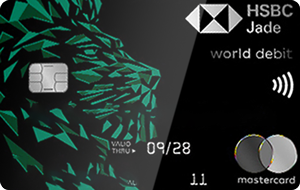 HSBC Jade |
海外投資家を始めようとする新規顧客や既存顧客を問わず、アフターサポートを提供しております。
| サポート内容抜粋 | 料金(HK$) |
|---|---|
| 香港での投資商品のご案内 | 無料 |
| 住所や電話番号変更手続き | 1,000/回 ※弊社の顧客は無料 |
| 口座解約の手続き | 2,000/回 |
| 香港にて凍結解除手続き | 2,000/回 |
| 渡航不要にて凍結解除手続き | 3,500/回 |
| オンライン操作サポート | 5,000/年 |
| その他、各種手続きやトラブル解決や通訳 | お問合せください |
HSBC香港の基本情報 Fundamental information of HSBC Hong Kong
HSBC香港銀行は、イギリスの金融グループHSBCホールディングス傘下の銀行で、香港ドル発券銀行です。世界で最も信用度の高い金融機関の一つとして評価されています。
現在は、世界最大の格付け会社である“S&P”により、AA-(信用状態は優秀)と格付けされリーマンショック以降も高い信用力を維持しています。日本からもっとも近いオフショア地域で信用力の高い銀行であるので、ペイオフ対策として資産保全のために使用できる銀行と言えるのではないでしょうか。
非居住者にも口座開設を開放しているため、多くの日本人旅行者が香港へ訪れHSBC香港の口座開設や資産運用を行っています。
| 名称 | The Hong Kong and Shanghai Banking Corporation Limited / 香港上海滙豐銀行有限公司 又は単に HSBC Hong Kong |
|---|---|
| 本店所在地 | 1 Queen's Road Central Hong Kong SAR / 香港中環皇后大道中1号 |
| 営業時間 ※香港時間 | 月~金曜日: 9:00~16:30 土曜日: 9:00~13:00 |
| 電話番号 ※口座クラス別 | HSBC Jade: +852 2233 3033 HSBC Premier: +852 2233 3322 その他: +852 2233 3000 |
| ホームページURL | https://www.hsbc.com.hk/ |
| 申請書等の送付先 | P.O. Box 72677, Kowloon Central Post Office, Kowloon,Hong Kong SAR / 香港九龍中央郵政総局信箱 72677号 |
| SWIFT Code | HSBC HK HH |